第8周作业
1、创建私有CA并进行证书申请。
1)证书申请的步骤
1、生成证书申请请求 2、RA核验 3、CA签署 4、获取证书
2)相关配置文件
openssl的配置文件:/etc/pki/tls/openssl.cnf
3)三种策略:match匹配、optional可选、supplied提供
match:要求申请填写的信息跟CA设置信息必须一致
optional:可有可无,跟CA设置信息可不一致
supplied:必须填写这项申请信息
4)创建私有CA
1、创建CA所需要的文件
#生成证书索引数据库文件 touch /etc/pki/CA/index.txt #指定第一个颁发证书的序列号 echo 01 > /etc/pki/CA/serial
2、 生成CA私钥
cd /etc/pki/CA/ (umask 066; openssl genrsa -out private/cakey.pem 2048)
3.生成CA自签名证书
openssl req -new -x509 -key /etc/pki/CA/private/cakey.pem -days 3650 -out /etc/pki/CA/cacert.pem
5)申请证书并颁发证书
1、为需要使用证书的主机生成生成私钥 (umask 066; openssl genrsa -out /data/test.key 2048) 2、为需要使用证书的主机生成证书申请文件 openssl req -new -key /data/test.key -out /data/test.csr 3、在CA签署证书并将证书颁发给请求者 openssl ca -in /data/test.csr -out /etc/pki/CA/certs/test.crt -days 100 4、查看证书中的信息: openssl x509 -in /PATH/FROM/CERT_FILE -noout -text|issuer|subject|serial|dates #查看指定编号的证书状态 openssl ca -status SERIAL
2、总结ssh常用参数、用法
常用参数:
port:指定端口
user:指定用户
-p (passwd):指定密码
例:ssh root@10.0.0.2:22 -p123456
3、总结sshd服务常用参数。
sshd:openssh服务器守护进程。
服务器端:sshd
服务器端的配置文件: /etc/ssh/sshd_config
常用参数:
Port #生产建议修改
ListenAddress ip
LoginGraceTime 2m
PermitRootLogin yes #默认ubuntu不允许root远程ssh登录
StrictModes yes #检查.ssh/文件的所有者,权限等
MaxAuthTries 6 #pecifies the maximum number of authentication
attempts permitted per connection. Once the number of failures reaches half this
value, additional failures are logged. The default is 6.
MaxSessions 10 #同一个连接最大会话
PubkeyAuthentication yes #基于key验证
PermitEmptyPasswords no #空密码连接
PasswordAuthentication yes #基于用户名和密码连接
GatewayPorts no
ClientAliveInterval 10 #单位:秒
ClientAliveCountMax 3 #默认3
UseDNS yes #提高速度可改为no
GSSAPIAuthentication yes #提高速度可改为no
MaxStartups #未认证连接最大值,默认值10
#以下可以限制可登录用户的办法:
AllowUsers user1 user2 user3
DenyUsers user1 user2 user3
AllowGroups g1 g2
DenyGroups g1 g2
4、搭建dhcp服务,实现ip地址申请分发
1、关闭vmware中的DHCP
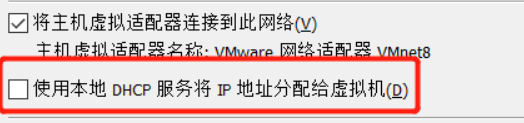
2、安装dhcp
[root@centos8 ~]# yum -y install dhcp-server
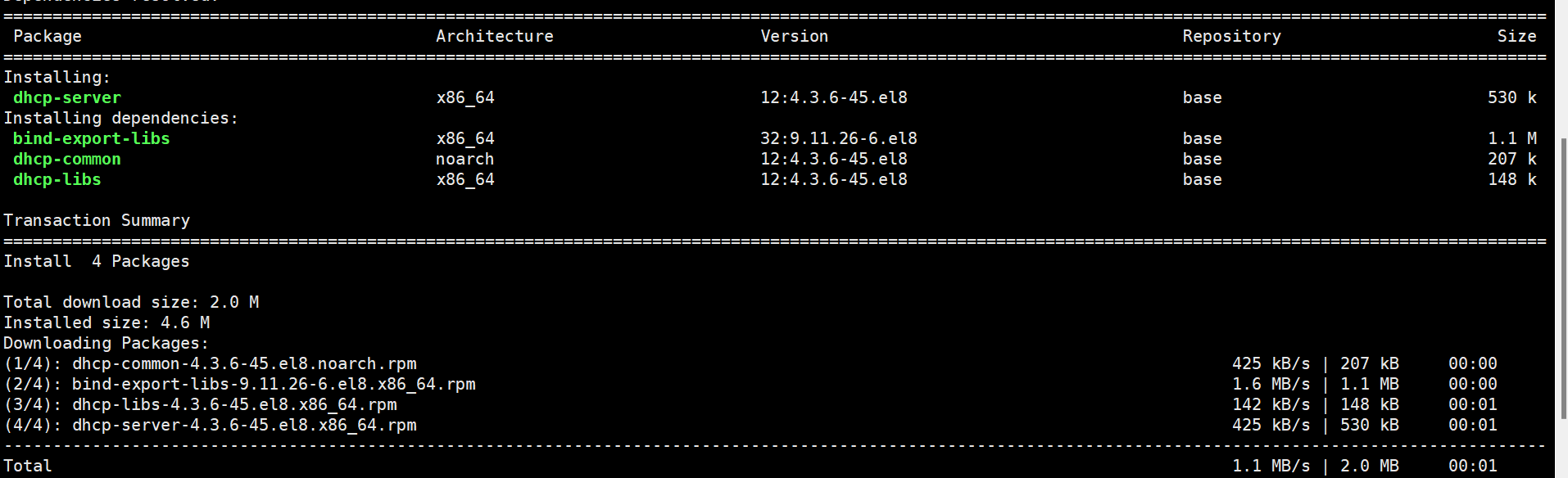
3、 将服务启动
[root@centos8 ~]# systemctl enable --now dhcpd
[root@centos8 ~]# systemctl status dhcpd
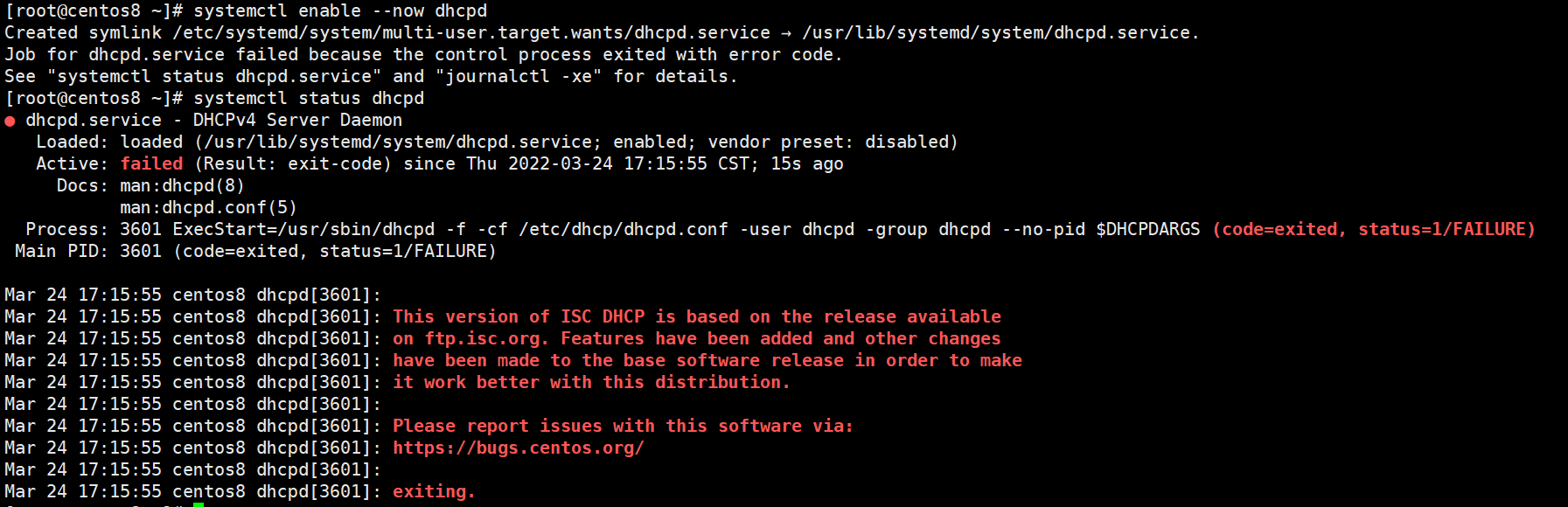
发现出事了,竟然失败了,我们查看日志分析原因
[root@centos8 ~]# cat /var/log/messages
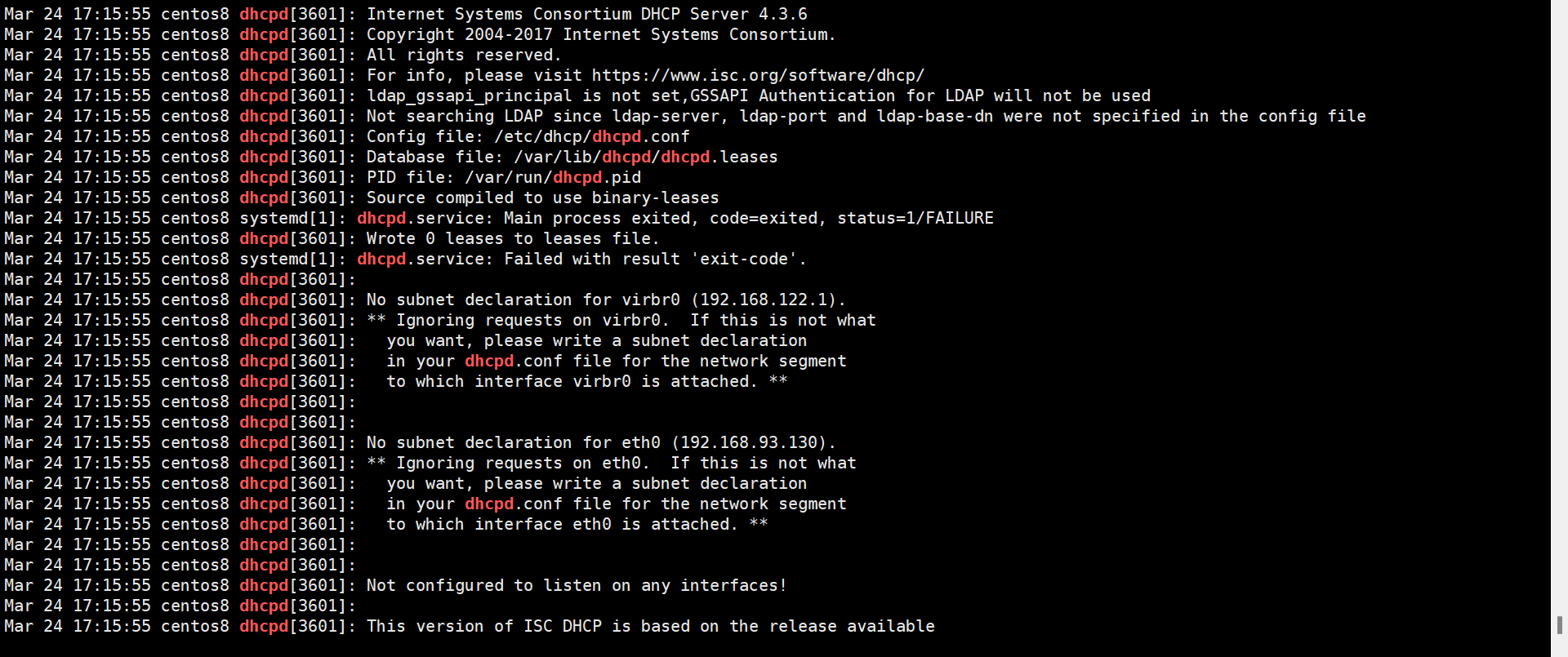
还是配置文件出了问题,我们查看其配置文件
[root@centos8 ~]# vim /etc/dhcp/dhcpd.conf
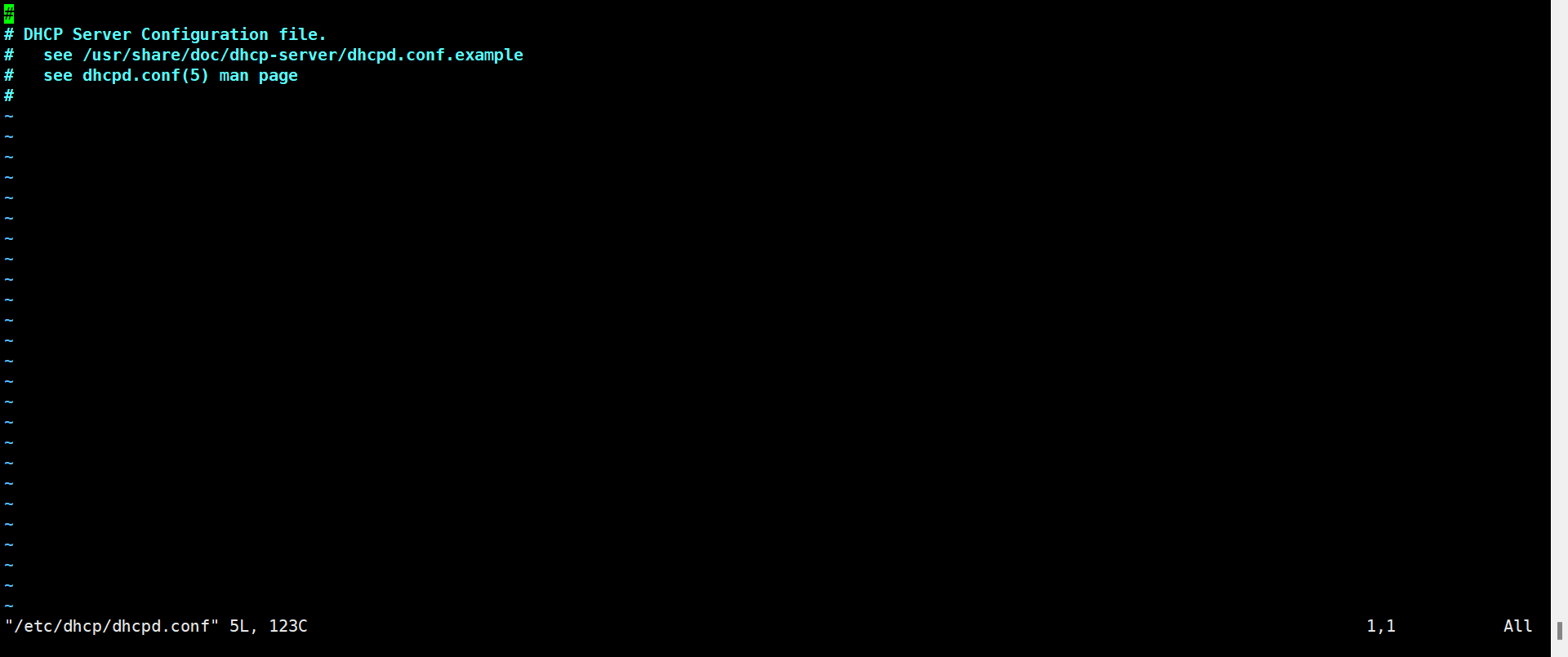
果然,里面什么都没有,只有几行注释,所以我们要自己配置,我们可以参考现成的文件在注释的第三行,将其拷过来并替代了
[root@centos8 ~]# cp /usr/share/doc/dhcp-server/dhcpd.conf.example /etc/dhcp/dhcpd.conf
当然,我们再次重启服务

发现依旧起不来,所以我们还要对其进行修改,根据上面日志分析得知是确实了子网定义,将其修改即可
[root@centos8 ~]# vim /etc/dhcp/dhcpd.conf

再次尝试启动,发现起来了
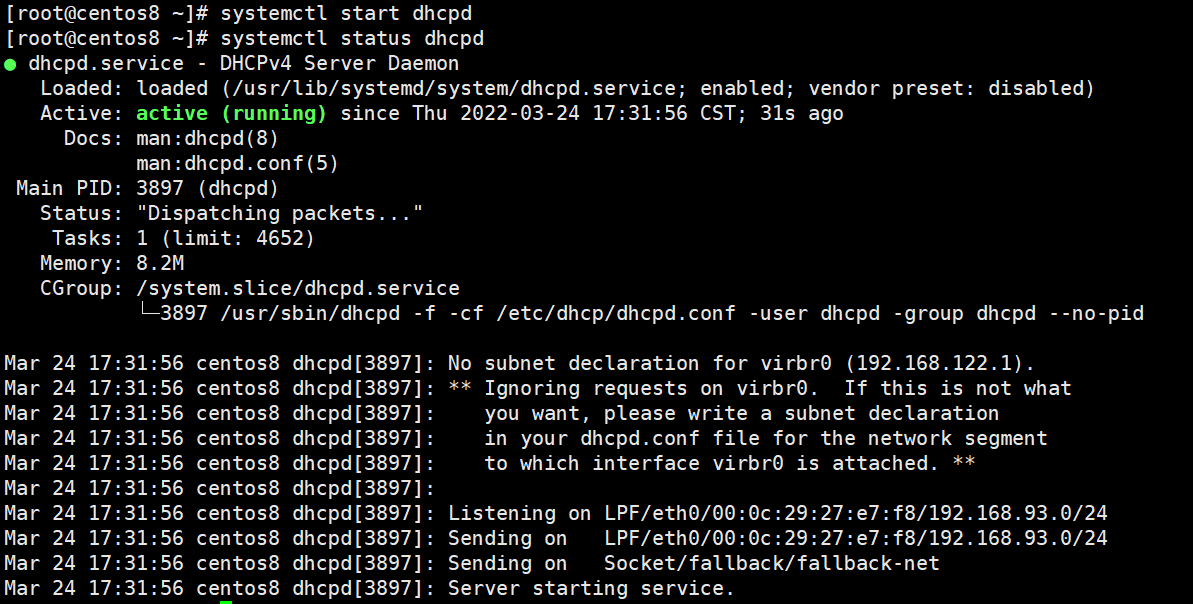
查看其监听端口
[root@centos8 ~]# ss -ntul

但是我们还需要再次修改配置文件,分配地址
[root@centos8 dhcp]# vim /etc/dhcp/dhcpd.conf
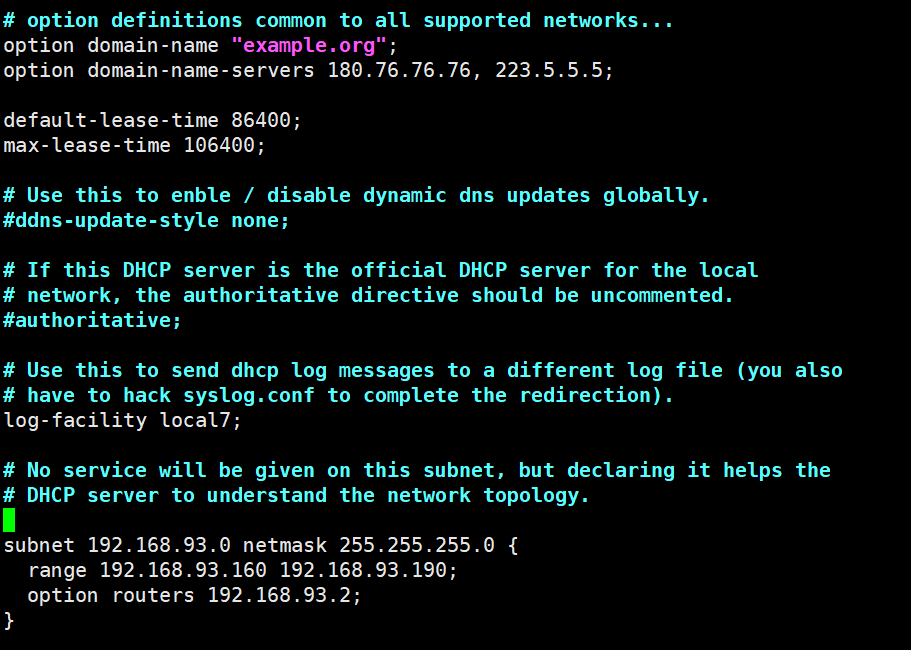
重启服务:
[root@centos8 ~]# systemctl restart dhcpd
[root@centos8 ~]# systemctl status dhcpd
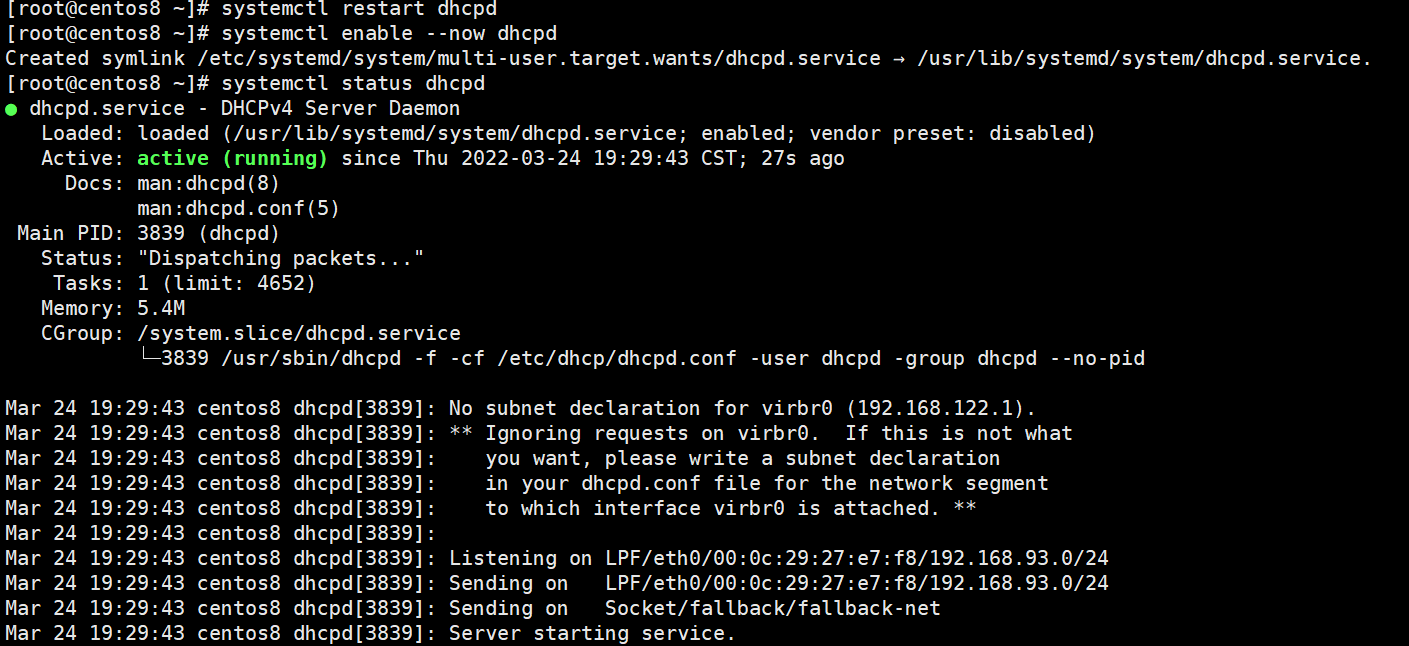
我们可以开始获取地址:
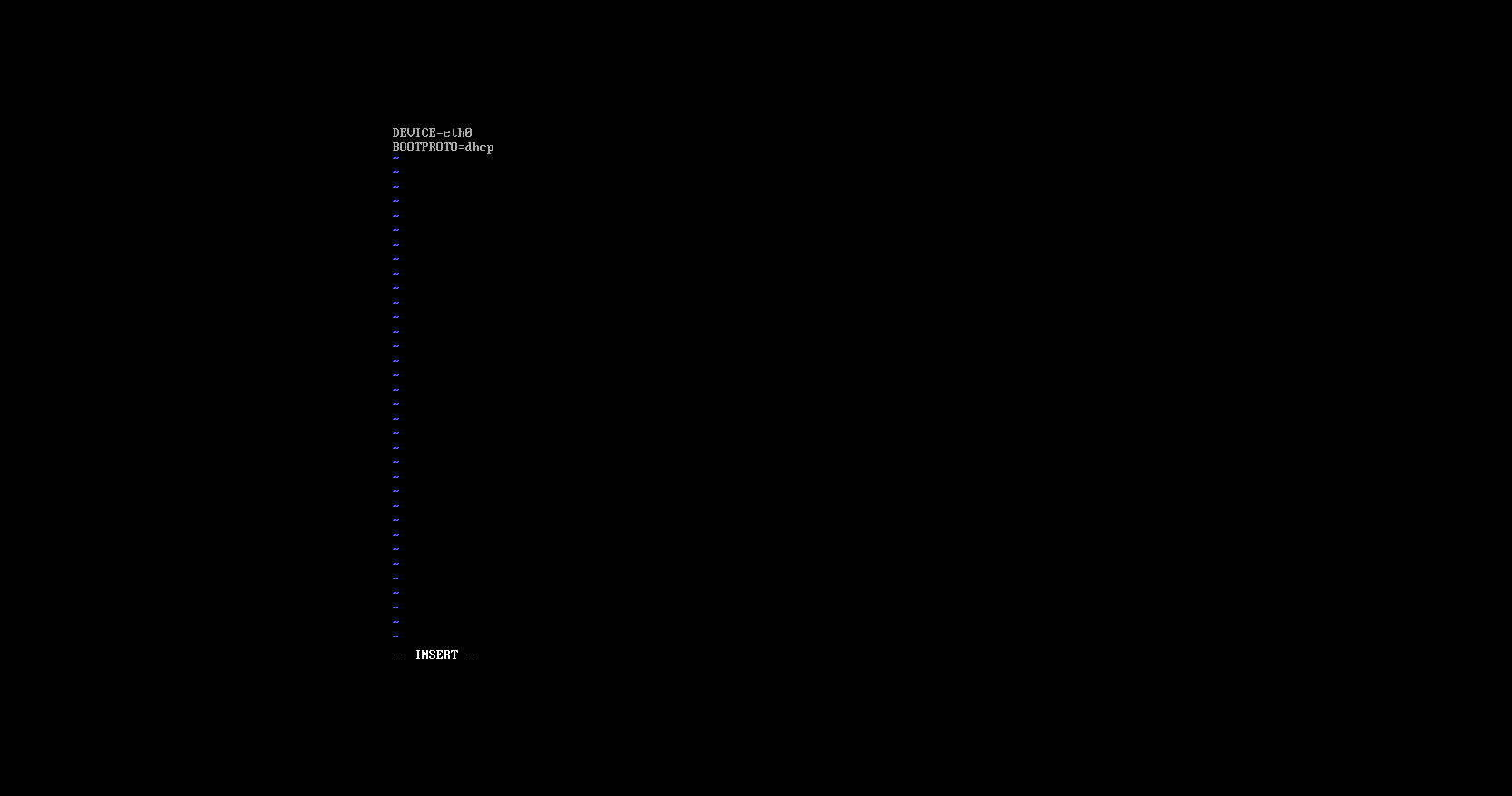
重启网卡:
nmcli con reload nmcli con nmcli con up "System eth0"

拿到地址
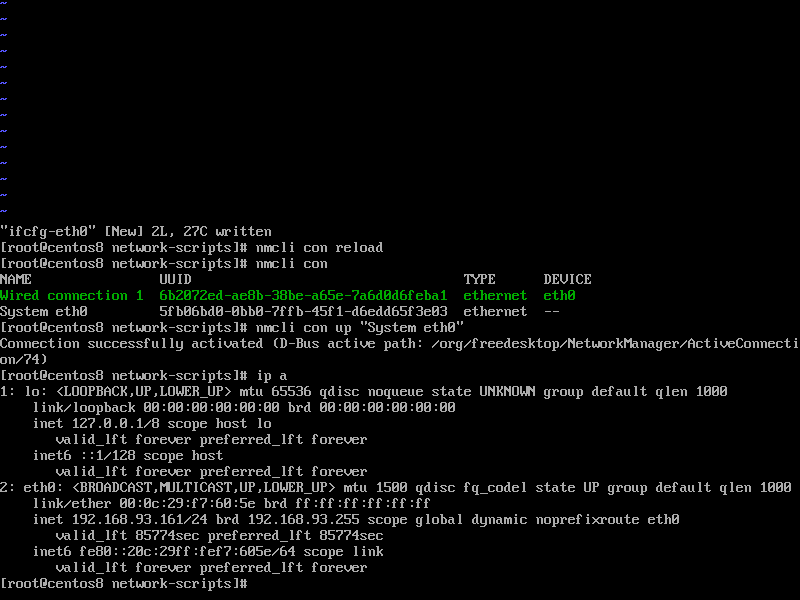
当然作为dhcp服务器来讲还需要知道谁从本服务端获取地址
在/var/lib/dhcpd/目录下有个dhcpd.leases的文件就可以查看
至此dhcp服务搞定!





【推荐】国内首个AI IDE,深度理解中文开发场景,立即下载体验Trae
【推荐】编程新体验,更懂你的AI,立即体验豆包MarsCode编程助手
【推荐】抖音旗下AI助手豆包,你的智能百科全书,全免费不限次数
【推荐】轻量又高性能的 SSH 工具 IShell:AI 加持,快人一步
· 震惊!C++程序真的从main开始吗?99%的程序员都答错了
· 【硬核科普】Trae如何「偷看」你的代码?零基础破解AI编程运行原理
· 单元测试从入门到精通
· 上周热点回顾(3.3-3.9)
· winform 绘制太阳,地球,月球 运作规律